कई उपयोगकर्ता विंडोज़ 10 में एक समस्या की रिपोर्ट कर रहे हैं जिसमें कहा गया है कि विंडोज़ 10 स्वचालित रूप से विशेष पावर प्लान सेटिंग को अपने आप बदल रहा है। अगर आप भी इस समस्या का सामना कर रहे हैं तो कृपया इस समस्या को हल करने के लिए नीचे दिए गए फिक्स को पढ़ें।
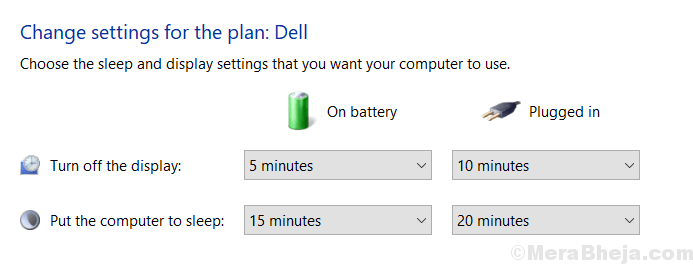
फिक्स 1 - पावर प्लान को डिफ़ॉल्ट पर पुनर्स्थापित करें
1. खोज Powercfg.cpl पर विंडोज़ 10 सर्च बॉक्स में।
2. अब, पर क्लिक करें Powercfg.cpl पर.

3. अब, पर क्लिक करें योजना सेटिंग बदलें आपकी वर्तमान योजना के लिए जो चयनित है।

4. अब, पर क्लिक करें इस योजना के लिए डिफ़ॉल्ट सेटिंग्स पुनर्स्थापित करें.
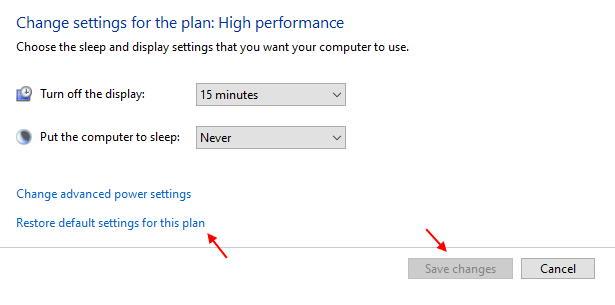
फिक्स 2 - उस पावर प्लान को हटा दें जिसमें वह बदल रहा है
आप उस बिजली योजना से भी छुटकारा पा सकते हैं जिस पर सिस्टम वापस लौटता रहता है।
1. खोज अध्यक्ष एवं प्रबंध निदेशक विंडोज़ 10 सर्च बॉक्स में।
2. अब, राइट क्लिक करें और व्यवस्थापक के रूप में चलाएँ।

3. अब, सभी योजनाओं के सभी गाइड जानने के लिए नीचे दी गई कमांड टाइप करें
पावरसीएफजी / सूची
4. अब, नोट कर लें और उस प्लान के गाइड को कॉपी कर लें जो आपको प्रॉब्लम दे रहा है।
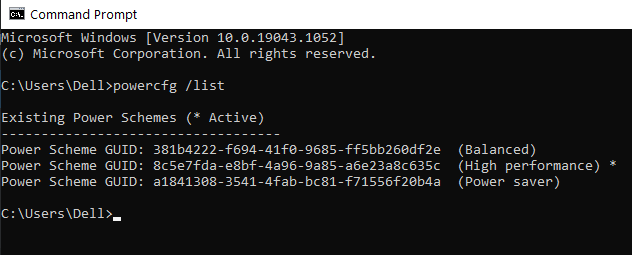
5. अब, नीचे दी गई कमांड को रन करें।
पॉवरसीएफजी -डिलीट GUID
GUID को आपके द्वारा कॉपी किए गए GUID से बदलें।
फिक्स 3 - समूह नीति संपादक का उपयोग करना
आप उस बिजली योजना से भी छुटकारा पा सकते हैं जिस पर सिस्टम वापस लौटता रहता है।
1. खोज अध्यक्ष एवं प्रबंध निदेशक विंडोज़ 10 सर्च बॉक्स में।
2. अब, राइट क्लिक करें और व्यवस्थापक के रूप में चलाएँ।

3. अब, सभी योजनाओं के सभी गाइड जानने के लिए नीचे दी गई कमांड टाइप करें
पावरसीएफजी / सूची
4. अब, उस योजना के गाइड को नोट करें और कॉपी करें जिसे आप अपनी डिफ़ॉल्ट योजना के रूप में रखना चाहते हैं और जिसके साथ आप रहना चाहते हैं।
5. अब, दबाएं विंडोज कुंजी + आर कुंजी एक साथ खोलने के लिए Daud.
6. अब, टाइप करें gpedit.msc इसमें और क्लिक करें ठीक है.
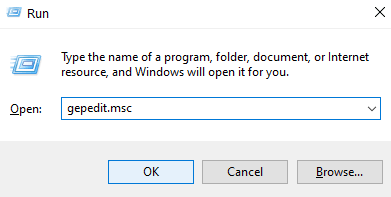
7. अब, यहाँ जाएँ कंप्यूटर कॉन्फ़िगरेशन> प्रशासनिक टेम्पलेट> सिस्टम> पावर प्रबंधन
8. दाईं ओर, बस पर क्लिक करें एक कस्टम सक्रिय बिजली योजना निर्दिष्ट करें.
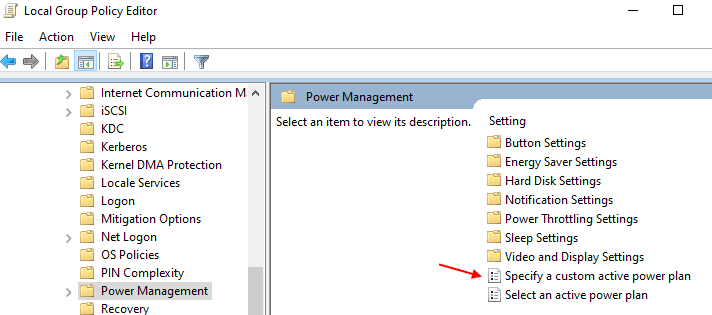
9. अब, चुनें सक्षम और नीचे दिए गए GUID फ़ील्ड में कॉपी किए गए GUID को पेस्ट करें।
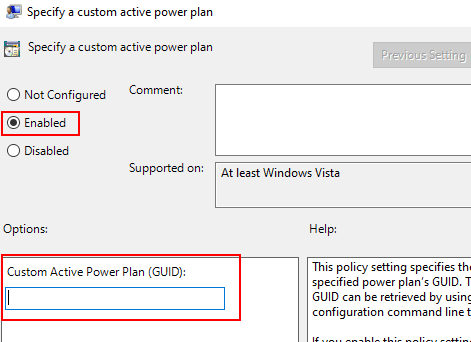
10. अप्लाई और ओके पर क्लिक करें और विंडो बंद करें।
फिक्स 4 - इंटेल रेडी मोड टेक्नोलॉजी को अक्षम करें
1. दबाएँ विंडोज कुंजी + आर रन खोलने के लिए।
2. लिखना services.msc इसमें और क्लिक करें ठीक है.

3. का पता लगाने इंटेल रेडी मोड टेक्नोलॉजी .
4. उस पर राइट क्लिक करें और चुनें गुण.
5. पर क्लिक करें रुकें सेवा को रोकने के लिए।
6. खुले पैसे स्टार्टअप प्रकार सेवा मेरे गाइड.
7. क्लिक ठीक है और खिड़की बंद करो।
फिक्स 5 - एक कस्टम पावर प्लान बनाएं
1. खोज Powercfg.cpl पर विंडोज़ 10 सर्च बॉक्स में।
2. अब, पर क्लिक करें Powercfg.cpl पर.

3. अब, पर क्लिक करें पावर प्लान बनाएं।
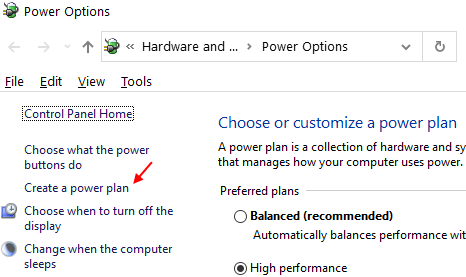
4. अब, अपनी पसंद के आधार पर मौजूदा सूची से पावर प्लान चुनें और इसे कुछ भी नाम दें जिसे आप याद रख सकें और अगला क्लिक करें।
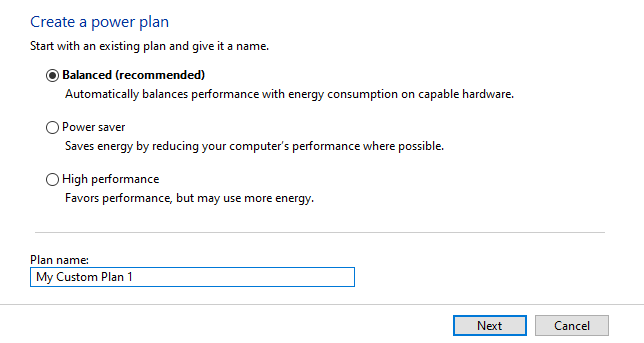
5. पर क्लिक करें सृजन करना सेटिंग्स के साथ ठीक होने के बाद।
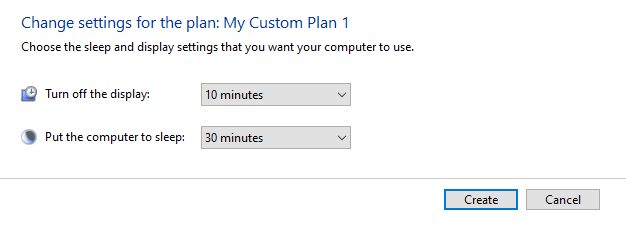
फिक्स 5 - अगर आप अवास्ट का उपयोग कर रहे हैं तो गेम मोड को चालू करें
यदि आप अवास्ट एंटी वायरस का उपयोग कर रहे हैं, तो आपको अवास्ट में गेम मोड को अक्षम करना होगा। यह करने के लिए :-
1. खुला हुआ अवस्ति
2. पर क्लिक करें प्रदर्शन
3. पर क्लिक करें खेल मोड
4. टॉगल बंद इसे अक्षम करने के लिए गेम मोड।
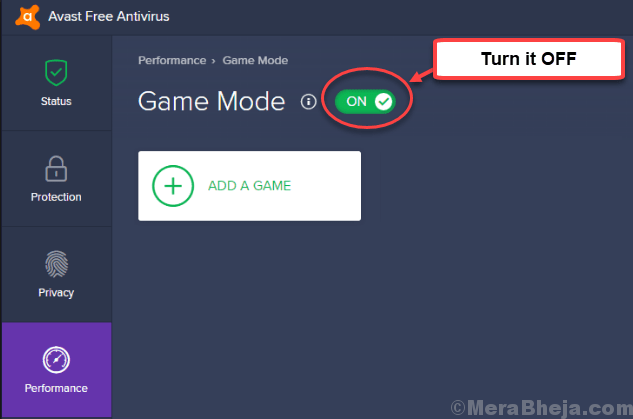
फिक्स 6 - पावर प्रबंधन अक्षम करें
1. पर क्लिक करें प्रारंभ करें बटन.
2. का पता लगाने Intel त्वरित संग्रहण तकनीक और उस पर क्लिक करें।
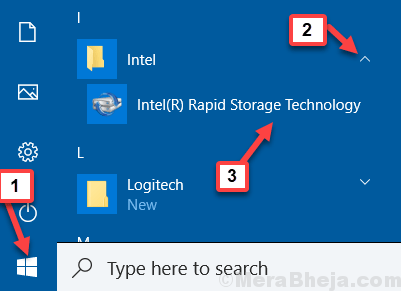
3. पर क्लिक करें प्रदर्शन टैब।
4. अक्षम लिंक पावर प्रबंधन।
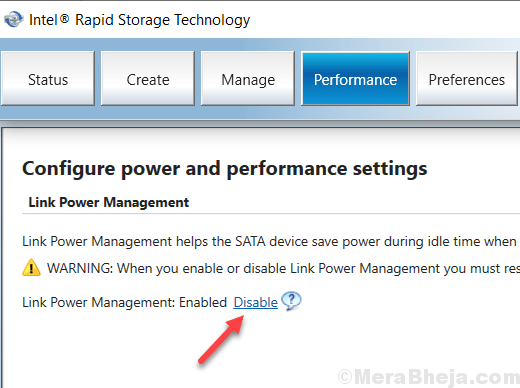
फिक्स 7 - प्रशासनिक विशेषाधिकार के साथ पावर प्लान बनाएं
व्यवस्थापक खाते से लॉग इन करें और फिर एक पावर प्लान बनाएं। अब, सामान्य खाते के साथ फिर से लॉग इन करें। बिजली योजना शायद नहीं बदलेगी।


![फिक्स हम विंडोज 10 0XA00F4244 में आपका कैमरा त्रुटि नहीं ढूंढ सकते [हल]](/f/eb4167d0ef7a9b650cfba5e9ecb3e95b.jpg?width=300&height=460)